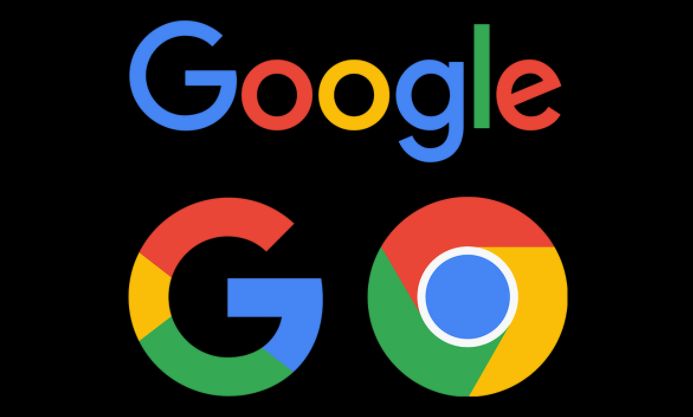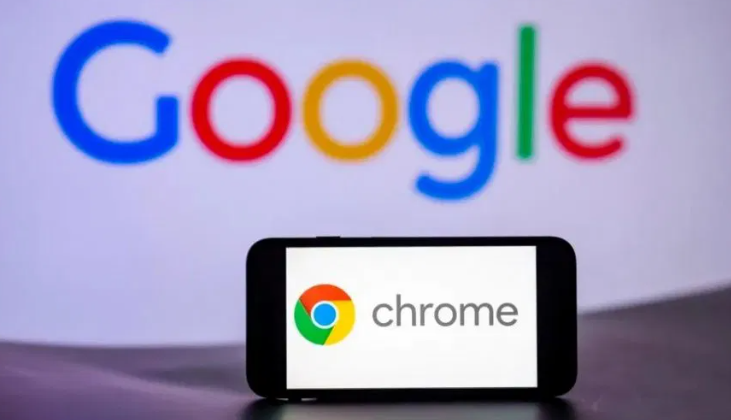您的位置:首页 > Chrome浏览器插件自动更新设置及关闭教程
Chrome浏览器插件自动更新设置及关闭教程
时间:2025-07-18
来源:Chrome浏览器官网
详情介绍

1. 通过服务管理器禁用更新
- 按下`Win+R`→输入`services.msc`→找到“Google Update Service (gupdate)”和“Google Update Service (gupdatem)”→右键选择“属性”→将“启动类型”改为“禁用”→点击“停止”按钮→确认保存。
2. 修改注册表彻底关闭
- 按`Win+R`→输入`regedit`→导航至`HKEY_LOCAL_MACHINE\SOFTWARE\Policies\Google\Update`→新建DWORD值`AutoUpdateCheckPeriodMinutes`→数值设为`0`→重启电脑生效。
3. 禁用任务计划中的更新任务
- 按`Win+R`→输入`taskschd.msc`→展开“任务计划程序库”→找到“GoogleUpdater”相关任务→右键选择“禁用”。
4. 组策略编辑器(适用于专业版/企业版)
- 按`Win+R`→输入`gpedit.msc`→路径:计算机配置 > 管理模板 > Google > Google Chrome→双击“自动更新”→选择“已禁用”→应用并确定。
5. 临时关闭更新进程
- 按`Ctrl+Shift+Esc`打开任务管理器→找到“Google Update”进程→右键结束任务→此方法仅临时生效,重启后需重复操作。
6. 手动控制更新(替代方案)
- 若需手动检查更新→访问`https://www.google.com/intl/zh-CN/chrome/?standalone=1`→下载最新版本安装包覆盖安装→避免自动更新占用资源。
继续阅读